
La velocidad de Internet a través del enrutador es menor que directamente. ¿Cómo aumentar la velocidad de Internet a través del enrutador Wi-Fi?
El artículo contará sobre las formas de aumentar la velocidad a través de la red inalámbrica WiFi.
Navegación
- ¿Qué es la velocidad wifi?
- ¿Cuál es la diferencia entre MBIT / S de MB / S?
- ¿Cómo medir la velocidad del enrutador WiFi?
- ¿Cómo descubrir cuánto es la velocidad por debajo de WiFi que directamente?
- ¿Qué pasa si la velocidad WIFI es muy pequeña?
- ¿Qué tecnología de transmisión de datos tiene WiFi?
- ¿Qué puede afectar la calidad inalámbrica WiFi?
- ¿Cómo deshacerse de la interferencia y cambiar el canal?
- ¿Cómo aumentar la velocidad de Internet WiFi?
- Video: ¿Cómo acelerar el wifi con una lata de cerveza?
En este artículo, aprenderá formas de resolver el problema cuando esté conectado a WiFi.

"Tengo una velocidad de Internet muy baja, ¿qué hacer?", Es con tal pregunta que los usuarios recurren al proveedor con la esperanza de que este último encuentre una solución a este problema.
Pero debes entender que la velocidad cuando estás conectado a una red inalámbrica, la llamada llamada "Waffles", y en técnico "WLAN", será muy diferente a la velocidad que obtiene cuando su computadora esté conectada a través del cable LAN.
Por lo tanto, ni siquiera debe revolar sus nervios, sino también a su proveedor, pero es mejor recordar una vez y, para todo lo que la velocidad de Internet a través de WiFi siempre será menor.
¿Qué es la velocidad wifi?
En general, la velocidad de Internet, pero también la velocidad de conexión WiFi tiene su propia medida en Kila. UN POCOah o mega UN POCOah por segundo.
Para usuarios inexpertos, presentamos las siguientes abreviaturas que se aplican a ellos, tales como: KBPS, KB / S, KB / S, KBPS, MBIT / S, MB / S, MB / S, MBPS. Se mostraron reducciones de datos para que las personas no se confundan con el valor en el que se mide la velocidad de Internet, sino la velocidad de descargar los datos del programa, a saber, Kilo BYTEami y mega BYTEaMI por segundo, dichas medidas que probablemente se conoció cuando se descargó algo utilizando los programas UTorrent, Bittorent y muchos programas de torrent.
¿Cuál es la diferencia entre MBIT / S de MB / S?
Seguramente usted notó que incluso cuando se conecta a Internet, el proveedor declara la velocidad que no está en MB / S, y en MBIT / S, pero está asociada con él tanto como escribimos anteriormente, el valor de MBIT / S está determinando al especificar Internet de velocidad.
Muchos dirán, ¿y por qué los proveedores no hablan la medición del MB / S? Ni siquiera es difícil para esta pregunta, ya que todo es que muchos más clientes llevarán más precisamente, se puede llamar marketing.
Ahora imagine lo que sucederá si traducimos la mayor velocidad que ofrecen los proveedores, y esto es de 100 Mbps, y al final obtendremos 12.5 MB / s.
Calculamos que a una velocidad de 12.5 MB / s puede descargar un archivo de 1 GB por 1 minuto de 20 segundos, lo cual es bastante rápido.
¿Cómo medir la velocidad del enrutador WiFi?
Afortunadamente, hoy las tecnologías están por delante de los párpados, y por lo tanto no tenemos que medir la velocidad con la ayuda de los cálculos matemáticos, así como para ejecutar algunos programas.
Después de todo, para esto, ya hay muchos servicios similares en Internet, lo que le permitirá determinar la velocidad de Internet, así como a Ping, que también es importante.
Por lo tanto, ahora enumeramos los 5 servicios principales para medir su velocidad. Bueno, vamos a empezar!
SpeedTest.net - Servicio de cheques de velocidad
Este servicio utiliza personas de todos los puntos del planeta, por lo que es muy grande en Internet, pero proporciona resultados de velocidad casi precisos.
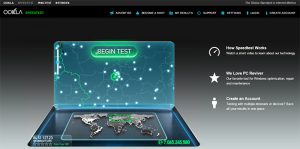
Para iniciar las pruebas, debe hacer clic en un botón "Iniciar prueba", Y espera los resultados.
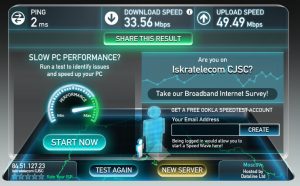
Así que consideremos los resultados, y resultaron de tal que velocidad entrante igual 33.56 Mbps, pero velocidad saliente igual 49.49 MbpsEs decir, los resultados son bastante buenos, y en otras palabras son promedio en Rusia.
¿Cómo descubrir cuánto es la velocidad por debajo de WiFi que directamente?
Sí, en principio, es muy fácil, así que tratemos de gastar esta prueba.
¿Lo que hay que hacer?
Primero, necesitas para plenamente desactivar WLAN., es decir, un adaptador de red inalámbrico, y puede hacer esto cambiando el botón en su computadora portátil a otra posición

Encontrar o si ya tienes Cable de LANEntonces es necesario para conectar Al portátil

Actualmente, siguiendo las siguientes instrucciones, nuevamente producimos mediciones y pruebas de velocidad, pero en este caso, el primer experimento será la conexión del cable del proveedor directamente a la computadora

Entonces, también tenemos buenos resultados.
Ahora, hacemos conexión a Internet a una computadora a través de un cable conectado a un cable de red.
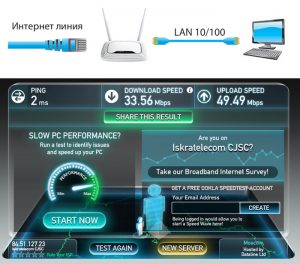
Como puede ver los resultados que obtuvimos en un experimento dado, resultó mucho más bajo que en el pasado.
El siguiente experimento conectará la computadora al enrutador a través de la red. Wlan

Probablemente notaste cómo la velocidad ha disminuido, y, si piensas casi en 1.5 veces.
Por lo tanto, a medida que entienda desde el experimento realizado, recibirá la velocidad de Internet más importante solo al conectar Internet a una computadora directamente, utilizando un cable que va del proveedor y no pase por el enrutador.
Entonces, el tiempo para resumir los resultados de los resultados.
- La velocidad que recibimos cuando la computadora conectado a través del cable directamente, igual 41 Mbps cita
- La velocidad que tenemos cuando la computadora está conectada a través del cable que va desde el enrutador., igual 33 Mbps
- La velocidad que obtenemos si conectar a través de la red WLAN, igual 26 Mbps
¿Qué pasa si la velocidad WIFI es muy pequeña?
Si tiene velocidad directamente y la velocidad WiFi tiene una gran diferencia, significa solo una cosa que su enrutador simplemente corta la velocidad.
Las tecnologías tienen un concepto de este tipo como hardware, que es esencialmente un parámetro responsable del ancho de banda de un enrutador específico. Puede cumplir con este parámetro en la etiqueta de su enrutador, si lo encontró en su etiqueta y se dio cuenta de que estos parámetros no corresponden al plan arancelario, que está conectado con usted, entonces el caso en el dispositivo, que debe ser urgentemente reemplazado por el que tiene una gran capacidad de ancho de banda.
La velocidad de su conexión a Internet también depende del tipo de qué comunicación con el proveedor se produce. Nombre que usan como DHCP y IP estático - VPN - PPTP.
Por lo tanto, basado en el hecho de que si su dispositivo es capaz de omitir la velocidad de al menos 300 Mbps, pero el parámetro WAN-LAN será igual a 36, \u200b\u200bentonces la velocidad que obtiene en realidad es de 36 Mbps, y tal vez sea menos .

Las razones Debido a lo cual puede haber problemas con la velocidad, es posible mentir con precisión en la glándula, y específicamente en su adaptador WiFi débil, que apenas lucha por transferir datos a 24 Mbps, y aunque, como pensó, debe pasar a través de usted mismo 300 MBPS.
Acepte el hecho de que los parámetros que se especifican en la etiqueta de su enrutador se forman en función del trabajo en condiciones absolutamente ideales, y dichas condiciones se llaman cuando no hay interferencia al paso de la señal por aire. La interferencia sirve casi todo lo que tiene en casa, es muebles y paredes y una cama y otros dispositivos eléctricos.
Vale la pena señalarQue la velocidad que se declare en las especificaciones de su dispositivo siempre será dos o tres veces más baja, pero será real.
¿Qué tecnología de transmisión de datos tiene WiFi?
Solo hay algunos estándares tecnológicos en el mundo que proporcionan transmisión de datos inalámbricos a través de la red WiFi.
Damos estas tecnologías, así como de cómo es posible en velocidades teóricas y prácticas:
- IEEE 802.11A estándar: la velocidad teóricamente es posible hasta 54 Mbps, casi hasta 24 Mbps
- IEEE 802.11g Estándar: la velocidad teóricamente es posible hasta 54 Mbps, casi hasta 24 Mbps
- IEEE 802.11N Estándar: la velocidad teóricamente es posible a 150 * Mbit / s, casi hasta 50 Mbps
- Estándar IEEE 802.11n: teóricamente, la velocidad es posible hasta 300 ** Mbit / s, casi hasta 100 Mbps
El carácter * está diseñado para marcar el dispositivo que funciona a una frecuencia de 40 MHz en un solo hilo.
El carácter ** está diseñado para marcar el dispositivo, que funciona a una frecuencia de 40 MHz en dos flujos.
¿Qué puede afectar la calidad inalámbrica WiFi?
Después de todo, como se sabe, esta tecnología de transferencia de datos se produce debido a los mismos canales de radio. En este sentido, si habrá algún otro dispositivo en su casa o apartamento, que también se concluirá en la implementación de los canales de radio, estos dos dispositivos interferirán entre sí, lo que afectará involuntariamente su trabajo y estabilidad.
En primer lugar, los electrodomésticos están actuando con tales interferencias con la señal de radio de su dispositivo, y la red WiFi vecina, que ejecute enrutadores en la misma banda de frecuencia que la suya.
Hoy, hasta ahora hay dos bandas. Esto es de 2.4 y 5 GHz.
Como saben, las redes inalámbricas en el estándar 802.11b / g se llevan a cabo en el rango de 2.4 GHz, y un estándar de este tipo, como 802.11a ya en el rango de 5 GHz, y el estándar 802.11n y todo funciona en dos frecuencias Bandas como 2.4 y 5 GHz.
Vale la pena entender que el rango de frecuencia de 5 GHz es bastante nuevo y, por lo tanto, usándolo, obtendrá muchas más posibilidades de que sus vecinos no estén sentados en el rango de 2.4 GHz.
Por ejemplo, si compró un enrutador que puede admitir un nuevo rango de 5 GHz, y también tiene un ancho de banda de hasta 300 MB / s, pero con todo este milagro, su computadora tendrá un adaptador WiFi que admite el rango de frecuencia De 2.4 GHz y ancho de banda de hasta 54 MB / s, asegúrese de que este paquete funcione en las características máximas de su adaptador WiFi.
Pero no se olvide de tener en cuenta el hecho de que los valores serán máximo solo en condiciones ideales, por lo que debe olvidarse de la realidad, porque serán aún menos.
Subiremos el tema de un rango de frecuencia de 2.4 GHz, resulta que solo hay 13 canales para usar esta frecuencia, que tienen 20 MHz ancho o 40 MHz para la tecnología 802.11n. Naturalmente, otros puntos de acceso de los llamados "Waffles" Trabajarán en uno de los trece canales, lo que sin duda proporcionará interferencia a los vecinos.
Ahora resulta que el número de canal 2 está en funcionamiento, entonces toda la interferencia irá a 1 y 3 canales, por lo que surge la pregunta, ¿cómo solucionarlo?
¿Cómo deshacerse de la interferencia y cambiar el canal?
Como saben, en casi cualquier enrutador, la elección de los canales se realiza automáticamente, es decir, la elección se produce en función de su carga e inquisición.
No importa cómo, pero este ajuste está en todos los enrutadores, simplemente se encuentra en otro lugar.
Damos las configuraciones para seleccionar canales en los enrutadores de diferentes marcas:
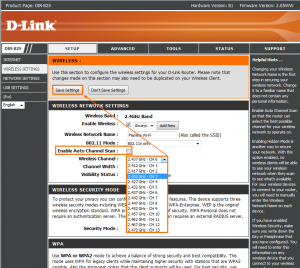
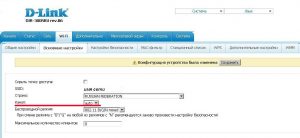
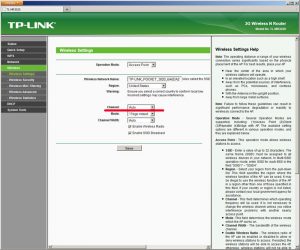
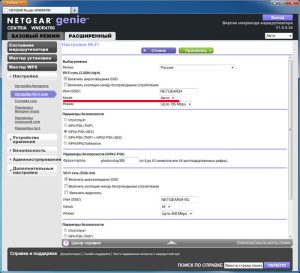

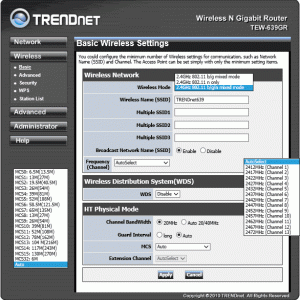
Pero ahora es importante entender que si desea obtener un trabajo estable de su enrutador y, al mismo tiempo, no recibir ruido, debe descubrir uno, pero una cosa muy simple es que los canales están involucrados en los enrutadores. de tus vecinos.
Para averiguar esto, debe descargar un programa especial. Inssider.Y luego actuar estrictamente como instrucciones:
- Después del programa descargado para hacerlo instalar.
- Lanzamos y notamos cómo comenzó el programa escaneando los éteres.
- Solo necesitas prestar mucha atención al parámetro. Canal

Un buen resultado es el canal libre si se mantendrá en posición en 5 canales más lejos del vecino. Por lo tanto, si los canales vecinos están en posiciones de 5 y 6, le recomendamos que lo pongan el canal 11, ¡y obviamente no comete un error!
¿Cómo aumentar la velocidad de Internet WiFi?
Para aumentar la velocidad de Internet a través de la red WiFi, necesita:
- Detener la selección del proveedor, que es un protocolo de tipo como conexión a Internet DHCP.
- Para comprar un adaptador de enrutador y WiFi cuyos parámetros tienen un ancho de banda mayor, así como capaz de soportar el estándar IEEE 802.11 N estándar, o el rango de frecuencia de 5 GHz.
- Use el enrutador y el adaptador, que son liberados por una firma.
- Para instalar el enrutador en un lugar donde se observa el número más pequeño de interferencias, el corredor es una excelente opción, o un hall de entrada, ya que es básicamente, esta habitación está ubicada en el centro del apartamento.
Asegúrese de saber si sigue las reglas que hemos llevado hoy, siempre se le proporcionará un Internet bueno y estable, que tendrá un alto ancho de banda.
